تعویض درایو نوری ایکس باکس وان

در این مقاله نحوه تعویض درایو نوری ایکس باکس وان آورده شده است، با دایهارد همراه باشید.
دیسک گیر کرده؟ در نصب بازی جدید با دیسک یا بارگذاری نسخه بلوری Con Air مشکل دارید؟ برای تعویض درایو نوری ایکس باکس وان این مراحل را دنبال کنید.
مراحل تعویض درایو نوری ایکس باکس وان
مرحله 1
برای باز کردن کنسول، باید نوار غیرقابل دستکاری را برش دهید یا پوست آن را جدا کنید.
مرحله 2
از یک ابزار برای باز کردن دریچه پلاستیکی که درگاه یو اس بی را پوشانده، استفاده کنید. دریچه آن تقریبا منعطف می باشد و با گیره های پلاستیکی در جای خود ثابت می شود.
مرحله 3
یک زبانه پلاستیکی کوچک وجود دارد که گوشه جلویی ایکس باکس را ثابت نگه می دارد. زبانه را مستقیماً به عقب بکشید و آن را بردارید.
مرحله 4
انتهای صاف یک اسپاجر را بین قسمت بالایی و پایینی (جایی که در قسمت پشتی دریچه جانبی به هم می رسند) قرار دهید.
گیره پلاستیکی ای که دو نیمه قاب Xbox one را به هم وصل می کند بردارید.
اسپاجر را بگذارید تا کیس را کاملا باز کنید. گیره ها فنری هستند و ممکن است در حین کار ممکن است باعث بسته شدن قاب شوند.
مرحله 5
رابط بین قاب بالایی و پایینی توسط چند گیره در پشت و دیگر قسمت های کنسول ایمن شده است.
یک ابزار بازکننده پلاستیکی را بین قاب بالایی و پایینی قرار دهید تا گیره از دریچه عقب جدا بشود.
مرحله 6
اطمینان حاصل کنید که اسپاجر در موقعیت مسدود کننده خود باقی بماند. حتی اگر قاب آنقدر باز شود که اسپاجر بیرون بیفتد.
چون گیره ها فنری هستند ممکن است قاب را کاملاً ببندند. اسپاجر را همچنان در شکاف نگه دارید.
مرحله 7
تا زمانی که به لبه دور قاب عقب برسید، باید قاب بالا آماده جدا شدن باشد.
در غیر این صورت، ابزار بازکننده خود را در گوشه ای قرار دهید و گیره ها را بدون درگاه USB در امتداد دیگری قرار دهید.
مرحله 8
از اسپاجری که در شکاف رها کردید شروع کنید، قاب بالایی را به سمت بالا بکشید تا چند گیره آخر آزاد شود.
از یک ابزار بازکننده برای باز کردن گیرههایی که آزاد نشدهاند استفاده کنید. قاب بالایی را هنوز برندارید، زیرا هنوز به کابل دکمه پانل جلویی متصل است.
قاب بالایی را کمی بلند کنید و آن را جابجا کنید تا به برد پنل جلویی دسترسی پیدا کنید.
مرحله 9
کابل دکمه جلو دارای یک کانکتور ZIF میباشد، برای جدا کردن ایمن آن به چند مرحله بعدی توجه کنید.
با استفاده از موچین برای بلند کردن حلقه نگهدارنده پلاستیکی آبی روی کانکتور سفید تخته استفاده کنید.
از نوک یک اسپاجر جهت فشار دادن قفل کانکتور به سمت کابل برای باز کردن آن استفاده کنید.
مرحله 10
کابل را با موچین مستقیماً از کانکتور روی برد بیرون بکشید.
سپس قاب بالا را بردارید.
مرحله 11

از انتهای صاف یک اسپاجر برای آزاد کردن گیرههایی که پنل جلویی قاب را محکم میکنند، استفاده کنید و پنل جلویی را از بقیه قاب بالایی جدا کنید.
مرحله 12

قسمت بالایی قاب بالا را جدا کنید.
گیره ها را سر جای خود محکم فشار دهید.
مرحله 13
در قسمت پنل جلویی نزدیک ایکس باکس این مراحل را دنبال کنید.
از موچین برای تعویض کابل دکمه جلو در سوکت ZIF آن استفاده کنید. از انتهای صاف یک اسپاجر برای فشار دادن قفل ZIF به سمت چپ استفاده کنید تا کابل را محکم کنید.
مرحله 14

قسمت پایینی پنل جلویی، دارای قلاب های پلاستیکی است که با قلاب های لبه جلوی قاب پایینی قفل می شود.
با زاویه 45 درجه، قلابهای پلاستیکی آن را با قلابهای پایین قفل کنید.
بالای پنل جلویی را به داخل کنسول فشار دهید. محکم فشار دهید تا گیره هایی که پنل جلویی را به قاب بالایی محکم می کنند، به خوبی قفل شوند.
مرحله 15

کانکتور کابل اسپیکر را به سمت بالا بکشید تا از برد پنل جلو جدا شود.
احتیاط کنید، این کابل خیلی ضعیف است و ممکن است آن را به طور کامل از روی تخته جدا کنید.
با استفاده از اسپاجر کابل آنتن از برد پنل جلو را جدا کنید.
مرحله 16

دو پیچ روی برد Wi-Fi جدا کنید.
برد Wi-Fi را مستقیماً از سوکت آن در قاب فلزی بالایی بلند کنید.
مرحله 17

پیچ های قاب را باز کنید.
مرحله 18

قاب را بلند کنید اما هنوز به طور کامل آن را جدا نکنید.
مرحله 19

کابل اتصال برد وای فای را از مادربرد جدا کنید و سپس قاب را بردارید.
مرحله 20


کابل های برق SATA و دیتای هارد دیسک را از مادربرد جدا کنید.
مرحله 21

مجموعه درایو نوری را از Xbox خارج کنید.
مرحله 22



گیره های درایو نوری Xbox one را به سمت بیرون فشار دهید و سپس سینی را از درایو خارج کنید.
مرحله 23


کابل های برق درایو نوری ایکس باکس وان و داده SATA را بردارید.
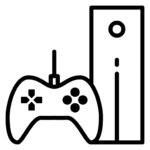
 کنسول های بازی
کنسول های بازی






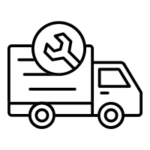 ابزار و تعمیرات
ابزار و تعمیرات

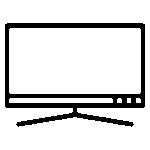
























 دانگل سری MX
دانگل سری MX مبدل سری HX
مبدل سری HX
